Как да настроите MLA формат в Google Документи
Google Гугъл документи Герой / / February 11, 2022

Последна актуализация на
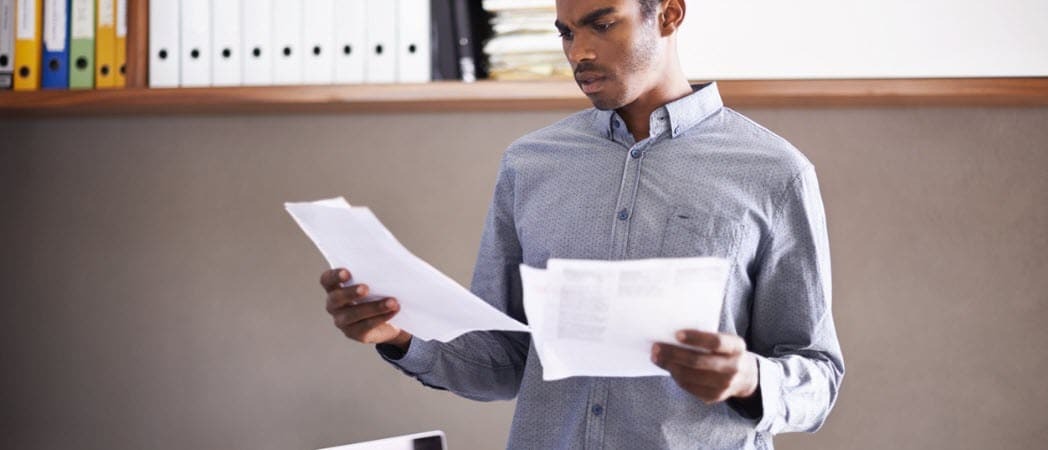
Студентите често трябва да форматират документите според определени указания. Ето как да настроите MLA формат в Google Документи.
Представете си това - получили сте първата си работа в колежа и професорът казва, че трябва да бъде форматиран с помощта на MLA формата.
Веднага се паникьосвате, защото няма бутон за автоматично настройване на MLA форматиране в Google Документи. Можете да спрете да се притеснявате – нека ви покажем как да настроите MLA формат в Google Документи ръчно.
Защо имам нужда от MLA форматиране?
В Асоциация за съвременен език (MLA) установи формат, който да направи научните статии по език и литература по-еднородни и по-лесни за четене. Този стандарт определя какъв вид хартия да използвате, стила на шрифта и как да форматирате вашето писане и цитати.
Можете да намерите всички изисквания за MLA форматиране в Наръчник за MLA, в момента в своето 9-то издание. Повечето наръчници за стил, налични във вашата книжарница в колежа, също ще предлагат подробностите, от които се нуждаете.
Ако следвате правилно формата на MLA, можете да сте сигурни, че вашата изследователска статия ще бъде по-лесна за четене и разбиране. Насоките за цитиране на вашите източници също ще гарантират, че няма подозрение за плагиатство във вашата работа.
Основите на MLA форматирането
MLA форматът указва как трябва да изглежда вашето есе, когато е отпечатано. Ето основните положения, които ще трябва да следвате.
- Отпечатайте есето си бяла хартия с размер Letter (8,5 x 11”).
- Зададените полета трябва да са на един инч от четирите страни.
- Двойно разстояние между текста.
- Изберете шрифт, така че курсивът да се различава лесно от обикновения текст.
- Обикновено се предпочита Times New Roman.
- Задайте размера на шрифта на 12 точки.
- Центрирайте заглавието на есето.
- Отстъпете първия ред на всеки абзац на половин инч от лявото поле.
В Настройка на страницата менюто трябва да изглежда така, след като щракнете Файл > Настройка на страницата и следвайте правилата за форматиране, които изброихме по-горе.
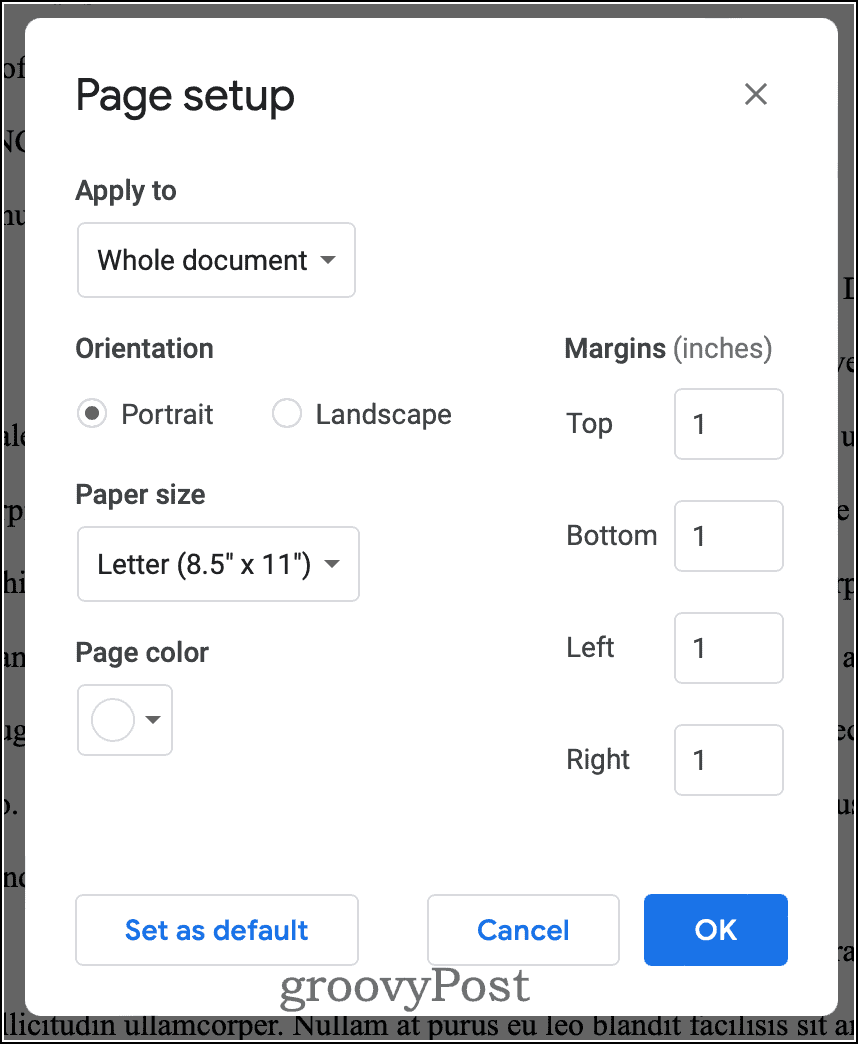
След като се погрижите за тези основи, е време да настроите своя шрифт, заглавка на страницата, информация за заглавието и разстояние между редовете.
Настройване на първата ви страница във формат MLA в Google Документи
Следвайте тези стъпки, за да настроите документа си за MLA формат в Google Документи.
Конфигурирайте форматирането
- В падащото меню за шрифт изберете Times New Roman.
- Задайте размера на шрифта на 12 точки.
- Под иконата за разстояние между редовете щракнете Персонализирано разстояние.
- Въведете 2 в междуредово разстояние и 0 в полетата за разстояние преди и след абзаца.
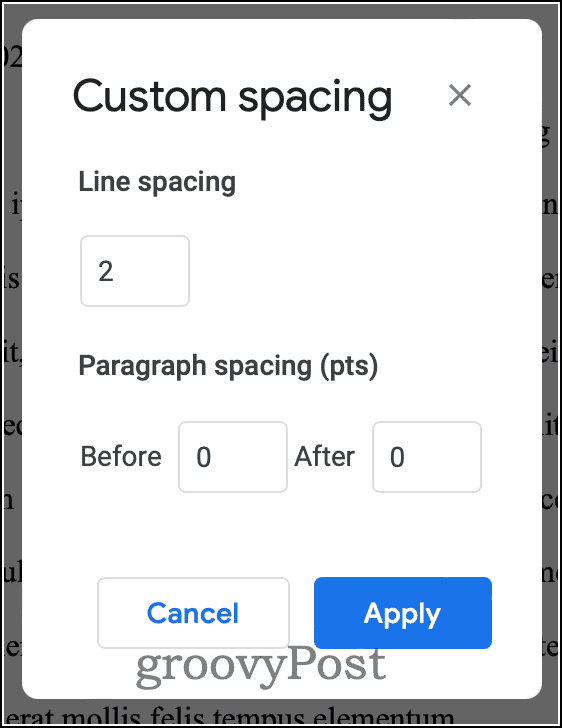
Добавяне на подходяща информация
След това ще въведете името си, името на вашия професор, номера на курса и датата на отделни редове. Въведете заглавието на есето си в нормален текст, като главна буква на всяка дума.
Всяка страница от вашето есе трябва да включва заглавка с вашето фамилно име и номера на страницата. Да го направя:
- Щракнете двукратно в пространството над името си. Ще се появи полето Header.
- Щракнете върху иконата, за да изравните текста си с дясното поле.
- Въведете фамилното си име и интервал.
- Щракнете върху Вмъкване > Номера на страници.
- Изберете иконата, показваща номер на страница в ъгъла на всяка страница.
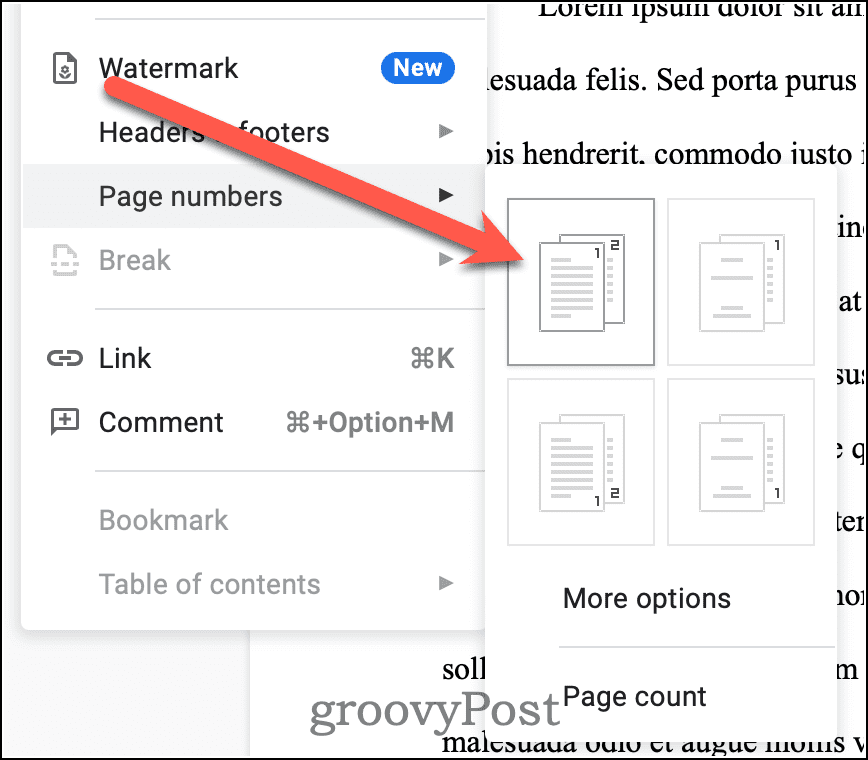
- Бъди сигурен Различна първа страница не се проверява.
- Накрая щракнете обратно в тялото на вашия документ.
Вашият документ трябва да изглежда като изображението по-долу в този момент.
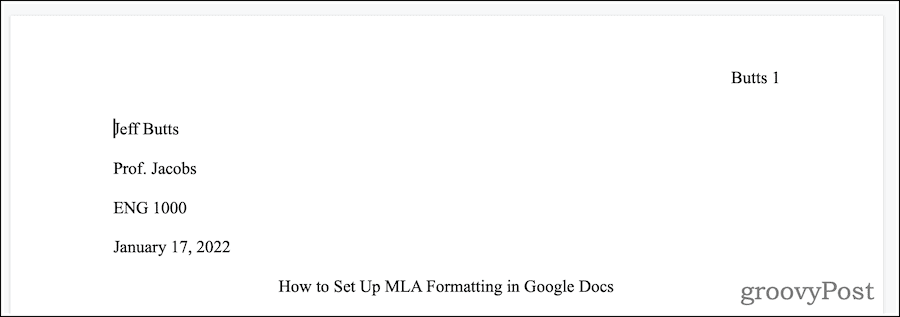
След това натиснете Влизане/връщане в края на заглавието си, за да започнете нов ред.
Вмъкване на отстъпи
Сега е време да настроите отстъпа на първия ред, изискван от MLA формата.
- Щракнете върху Формат > Подравняване и отстъп > Опции за отстъп.
- В Специален отстъп, избирам Отстъп на първи ред.
- Тип 0.5 в предоставеното поле.
- Щракнете върху Приложи.
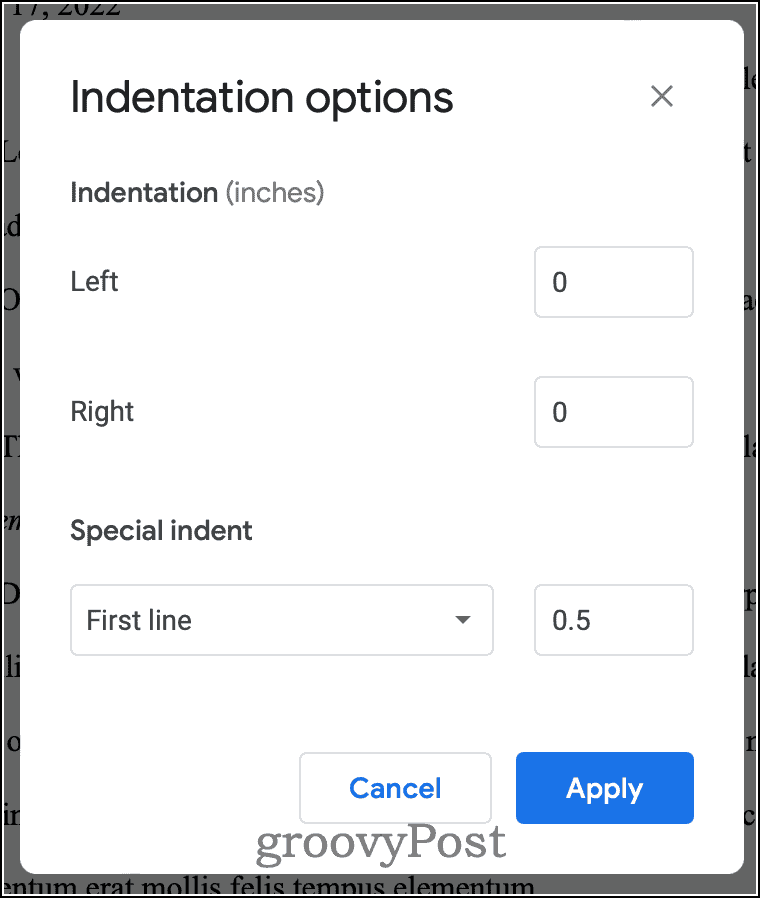
След като завършите тези стъпки, можете да започнете да пишете есето си.
Цитиране на вашите източници според MLA
Когато цитирате или перифразирате написаното или идеите на друг човек, трябва да отдадете кредит на това есе, статия, книга или друг източник. Ако не го направите, вие сте виновни за плагиатство, дори и неволно. MLA предоставя конкретни насоки как правилно да кредитирате източниците си. Първата стъпка се нарича цитиране в текст.
В края на цитата или перифразираната информация, преди точката, поставете в скоби името на автора и номера на страницата, където сте намерили информацията. Вашата крайна пунктуация или точка върви след затворените скоби. Ако вече сте посочили името на автора в изречението си, не е необходимо да го включвате отново. Директните цитати ще изглеждат така:

Ако сте перифразирали работата на друг човек, цитирането в текста следва същия модел. Разликата е, че няма да имате нищо в кавички.
Ако трябва да цитирате или перифразирате текст от различни произведения на един и същ автор, трябва да включите и съкратено заглавие на всеки текст. Съкратените заглавия на статии трябва да се поставят в кавички. От друга страна, съкратените заглавия на книгите трябва да са в курсив. Вижте този пример, за да видите как трябва да изглежда.

Подготовка на цитираната страница на вашите произведения според MLA формата в Google Docs
Всеки източник, който цитирате или перифразирате, също трябва да бъде посочен на страница с цитирани произведения. Ето как да го настроите.
- В края на есето си щракнете Вмъкване > Прекъсване > Разкъсване на страница.
- Щракнете върху иконата, за да центрирате текста си.
- Тип Цитирани творби в обикновен текст, както е показано по-долу, след което натиснете Влизане/връщане.
- Щракнете върху иконата, за да подравните текста си с лявото поле.
След това ще настроите това, което се нарича висящ отстъп. Това означава, че вторият и следващите редове на всеки абзац ще бъдат с отстъп.
- Щракнете върху Формат > Подравняване и отстъп > Опции за отстъп.
- Под Специален отстъп, избирам Висящи.
- Въведете 0.5 в предоставеното поле.
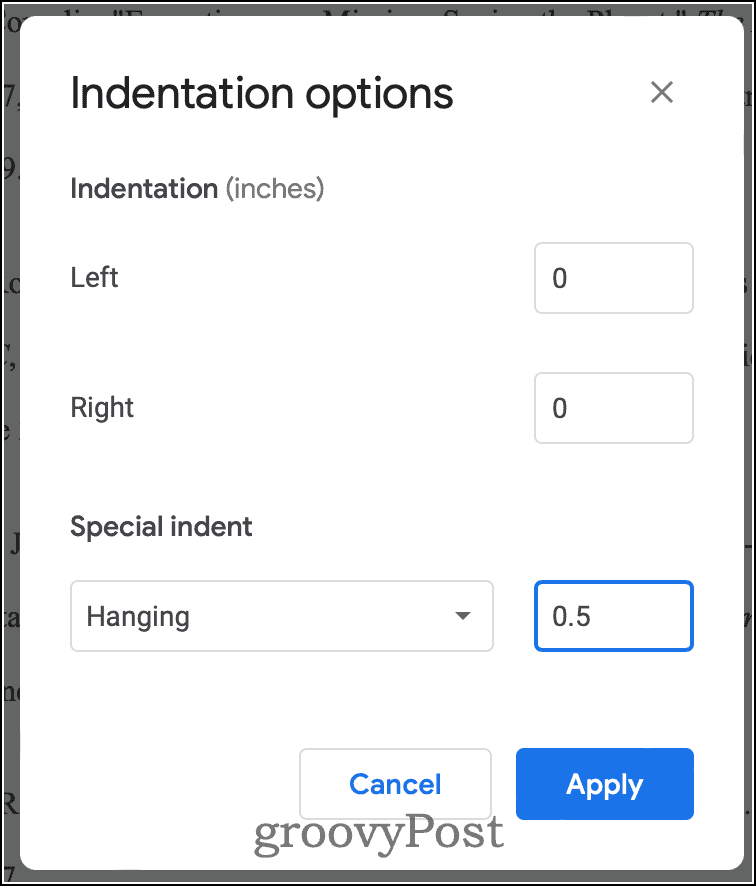
След това ще въведете вашата изходна информация за всяка работа, която сте посочили. Организирайте всеки един апатично по фамилното име на автора. Не натискайте Влизане/връщане докато не напишете цялата информация за източника. Основната информация, която предоставяте, зависи от вида на източника. Трябва да се консултирате с вашето ръководство за стил за по-сложни нужди, като антологии, работи с преводачи или редактори и т.н.
Книги
Автор. Заглавие на книгата. Град на издаване, Издател, Дата на публикуване.
Ако книгата е публикувана след 1900 г., ако издателят има само един офис или ако издателят е известен в Северна Америка, можете да пропуснете града на публикуване.
Ето пример за това как може да изглежда това на вашата страница Works Cited.
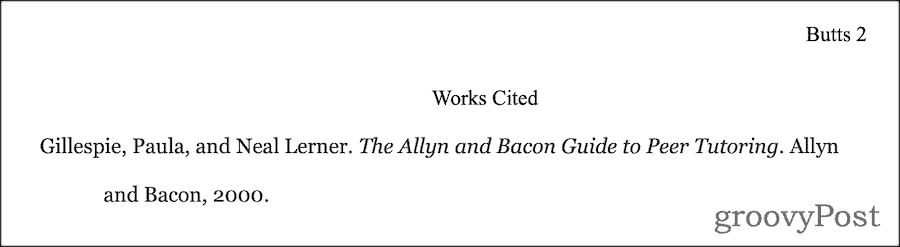
Статии от вестници или списания
За статии от периодични издания, като списания или вестници, форматът е малко по-различен.
Автор. „Заглавие на статията.“ Заглавие на периодичното издание, Ден Месец Година, страници.
Това ще изглежда като следния пример.
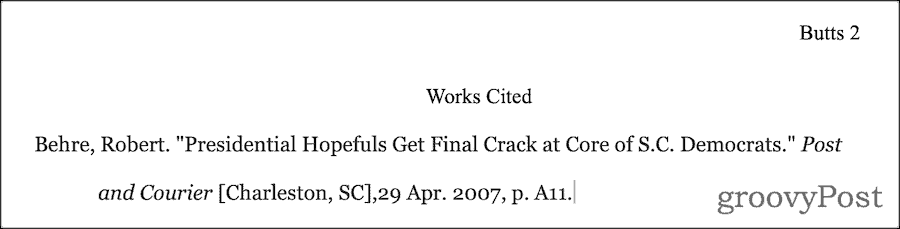
Вашата цитирана страница с готови произведения
След като приключите, вашата последна страница Works Cited може да изглежда така.
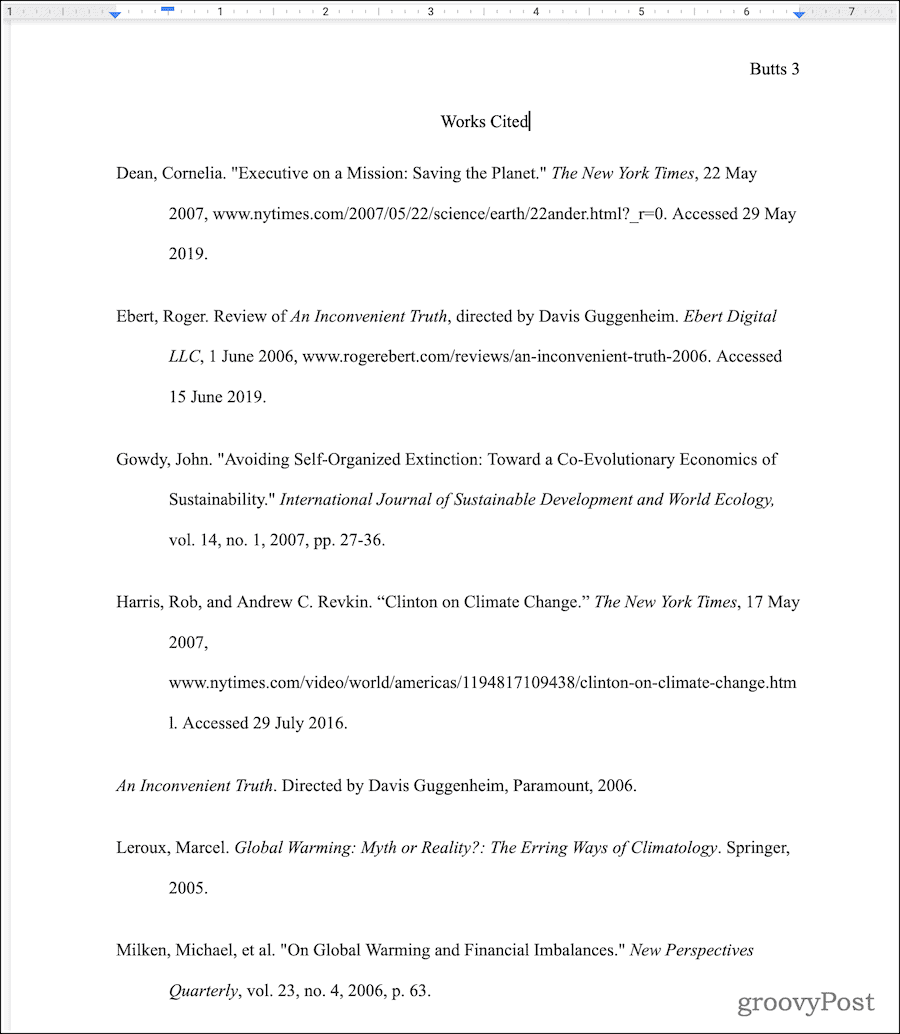
Друг начин да подготвите страницата си Works Cited е да разрешите Google Docs вдигане на тежести за теб. Предупреждението тук е, че може да не следва същото издание на ръководството за стил на MLA, както изисква вашият професор.
Подготовка за изпращане на вашия доклад
След като сте завършили работата си, трябва внимателно да я коригирате и да проверите форматирането. Ако се изисква да го изпратите по имейл или уебсайт, може да искате експортирайте го в Microsoft Word формат, преди да го изпратите.
Може да се наложи да споделите файла си директно от Google Документи. Това е лесно да се направи, ако вие следвайте нашите инструкции, а също така дава на вашите колеги или преподаватели начин да коментират работата ви.
